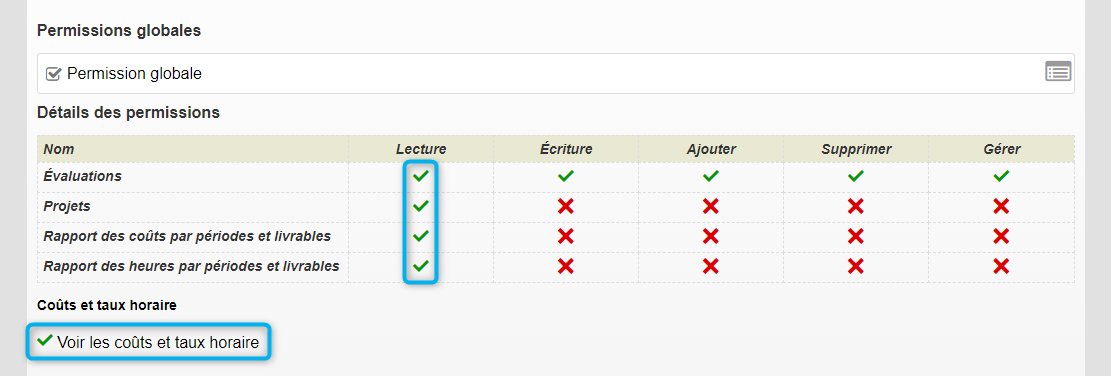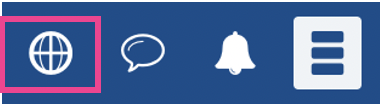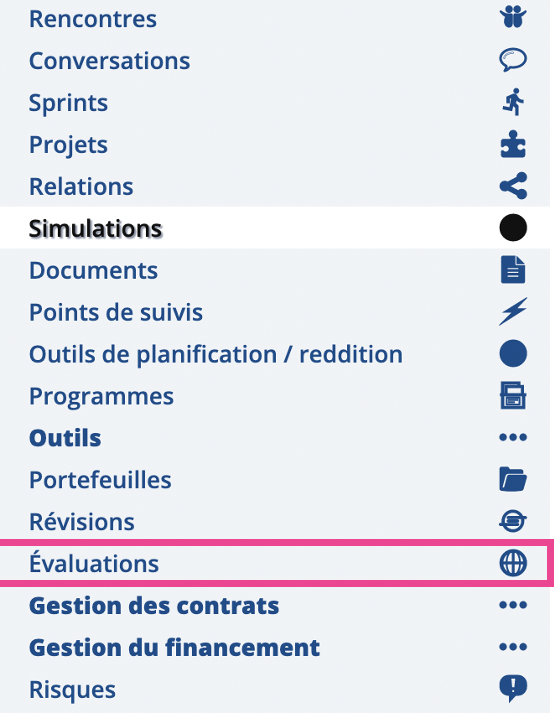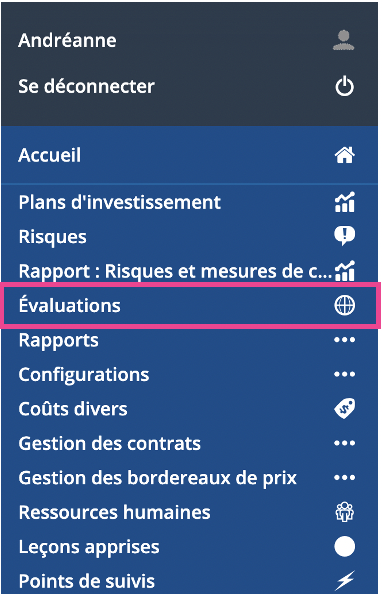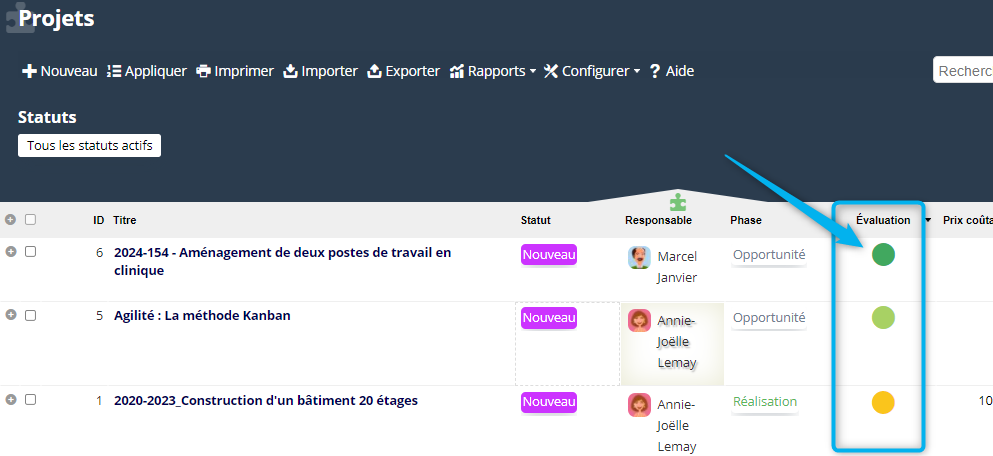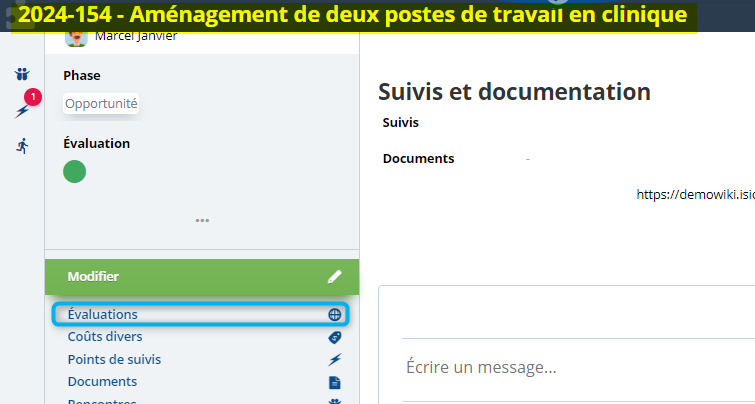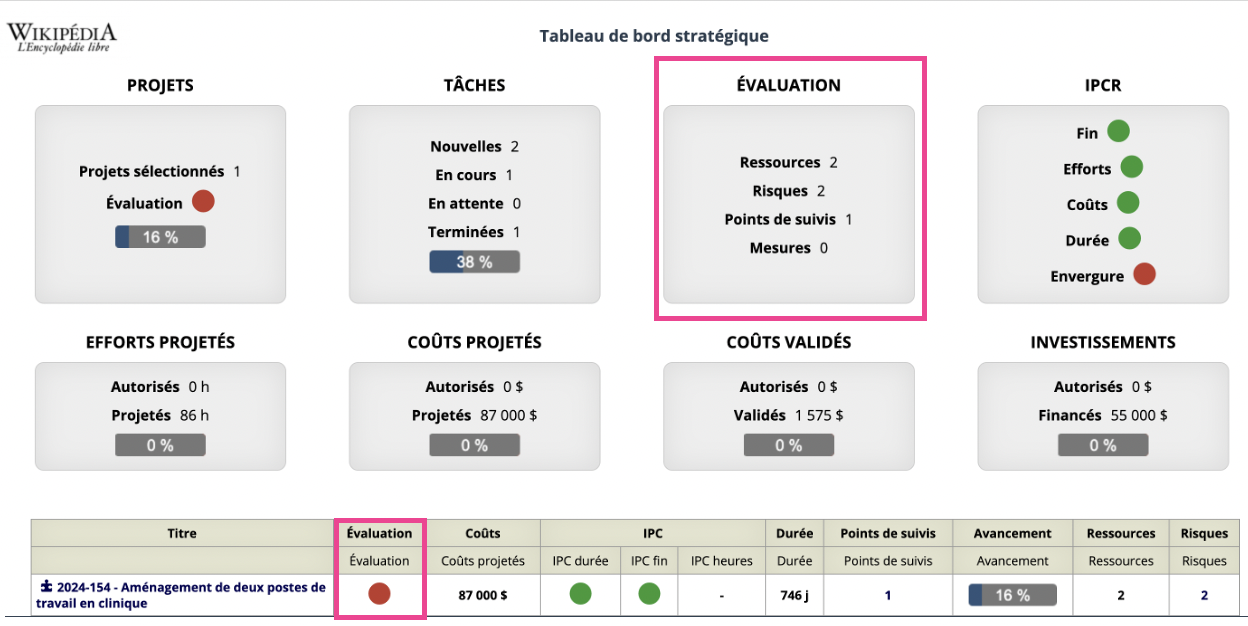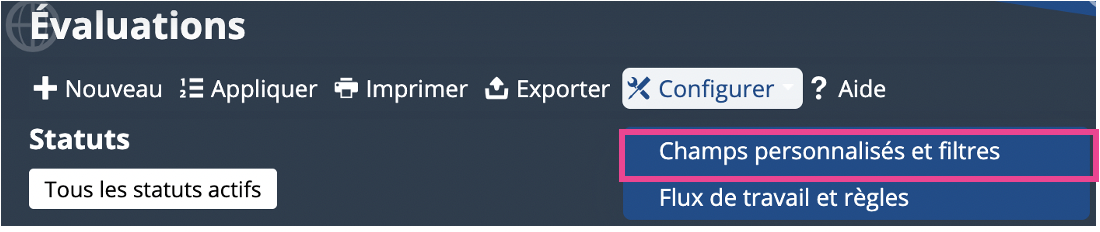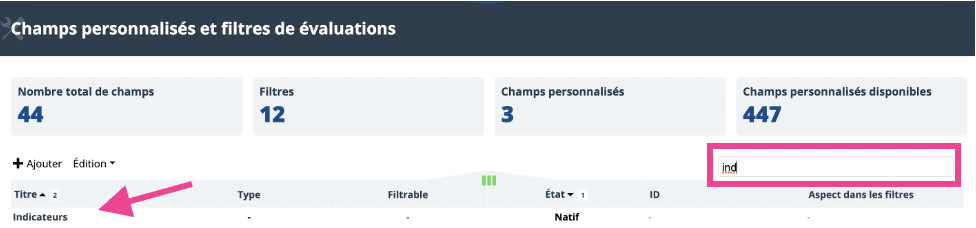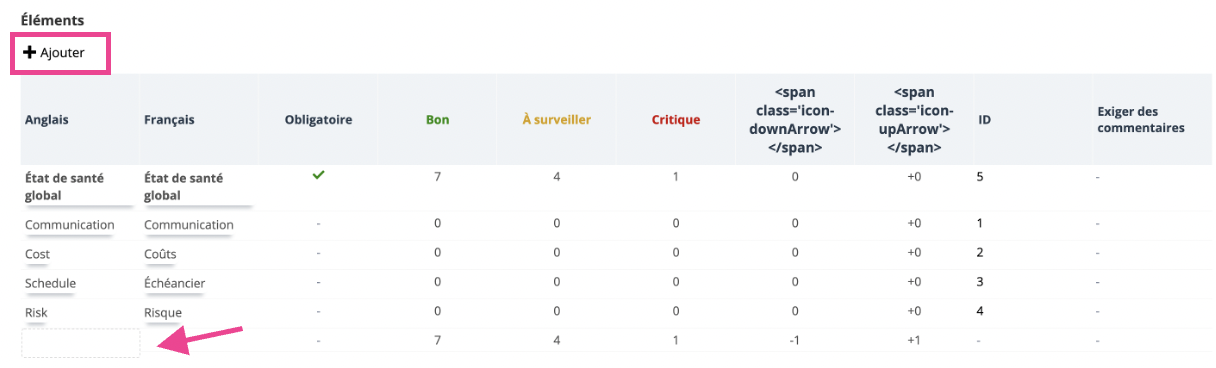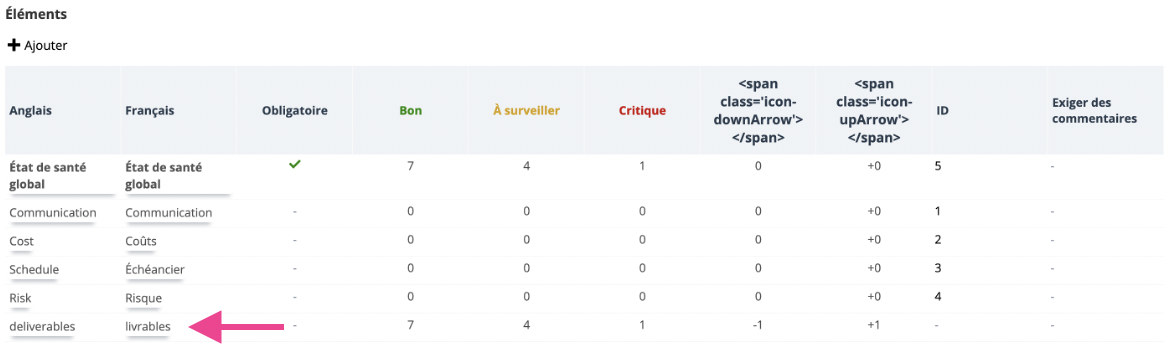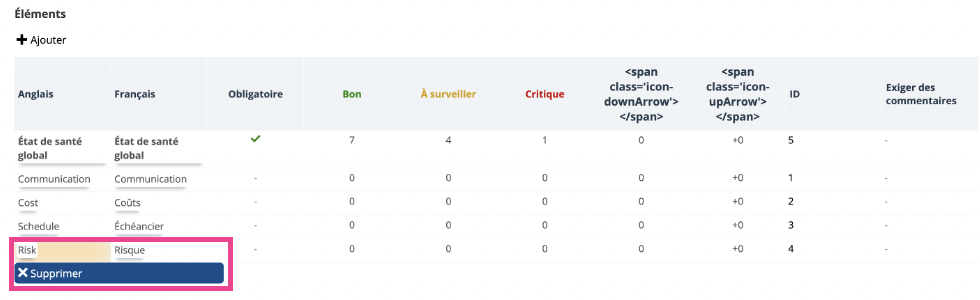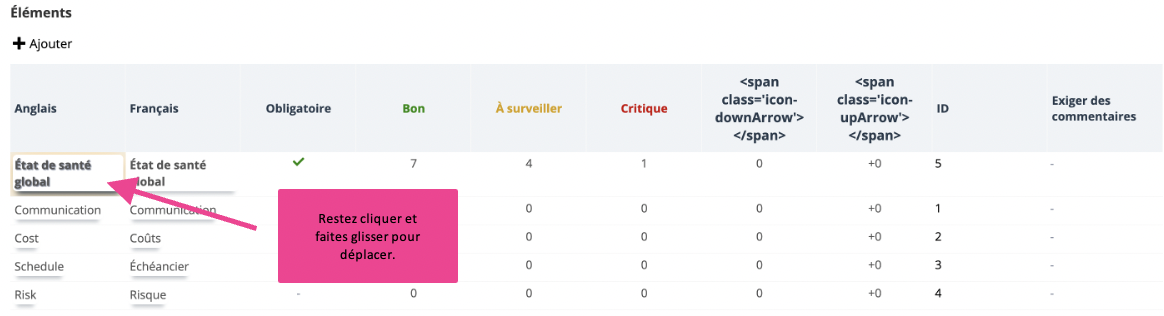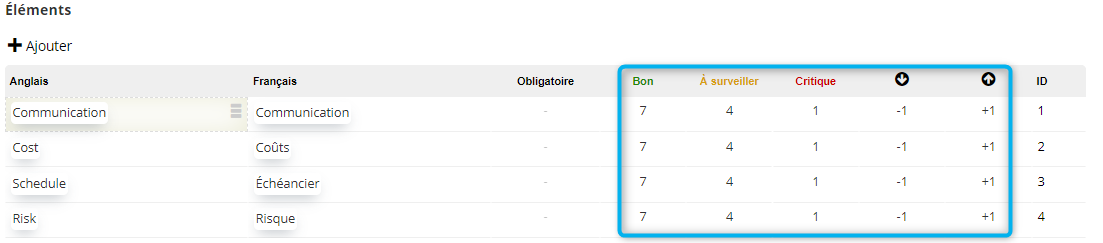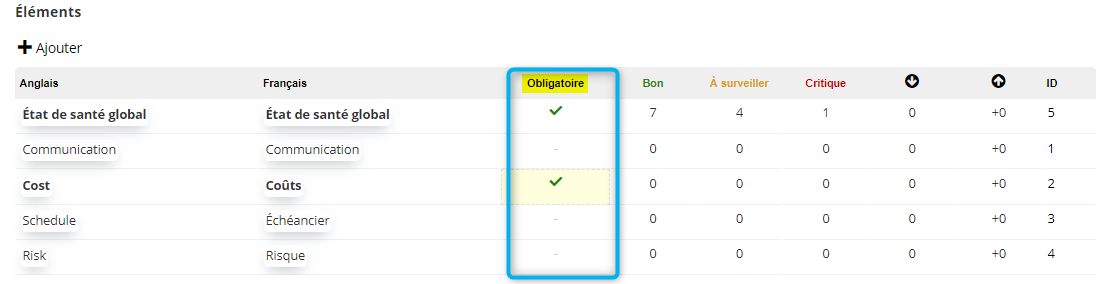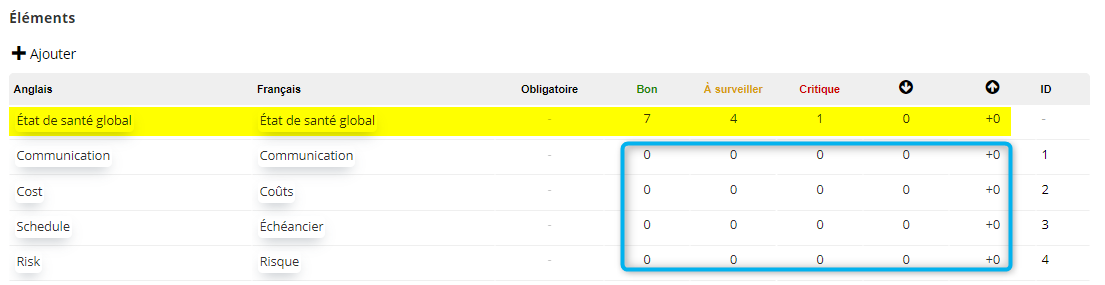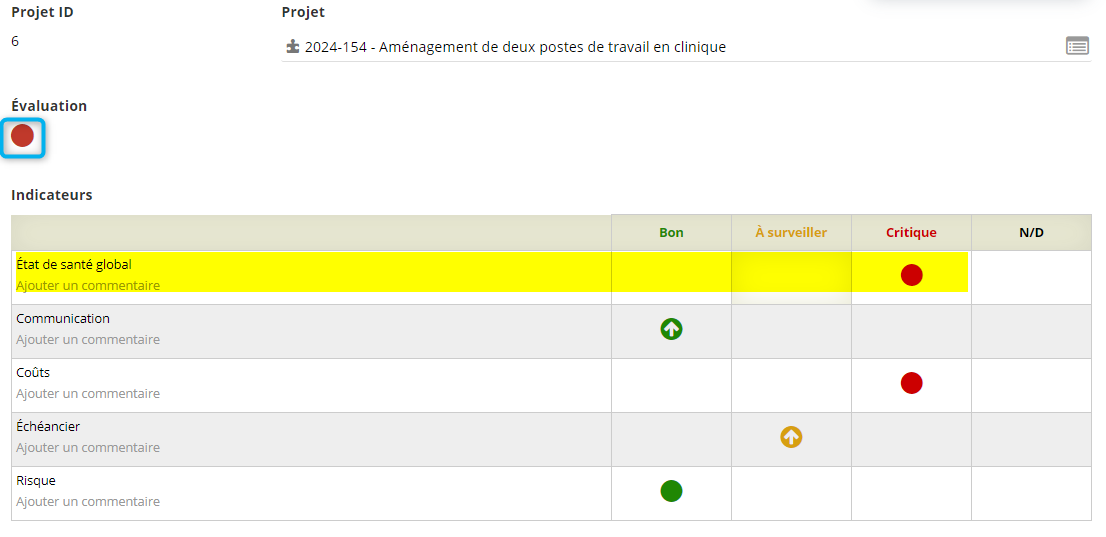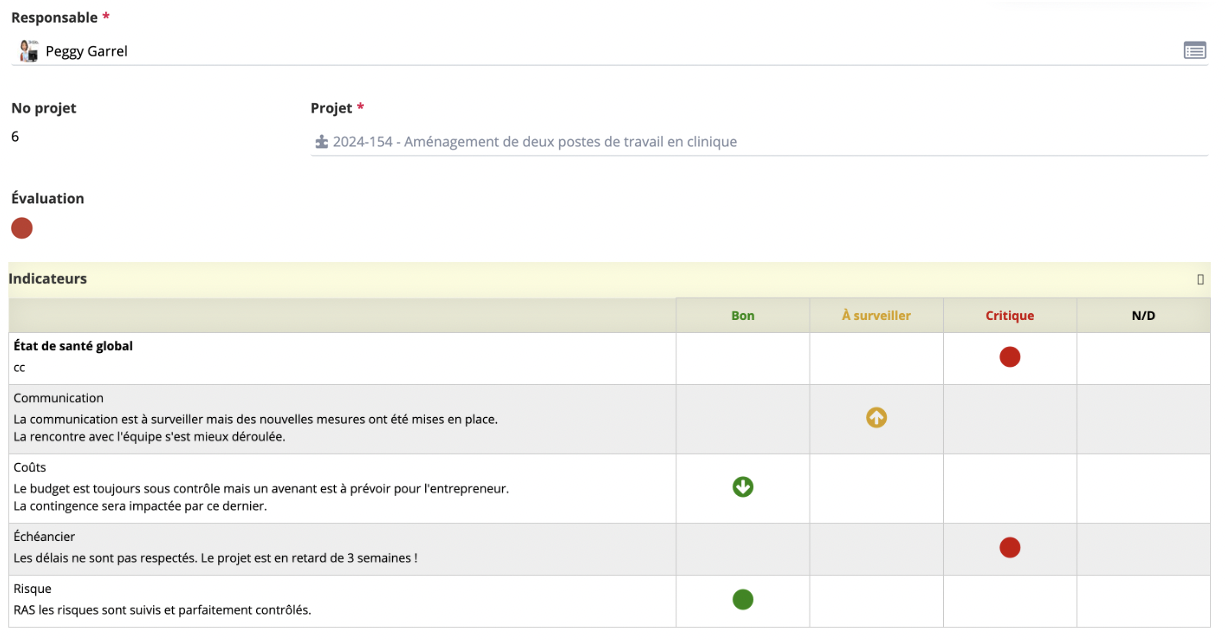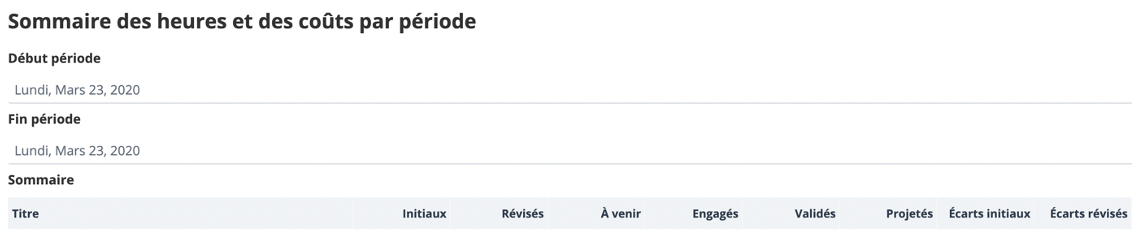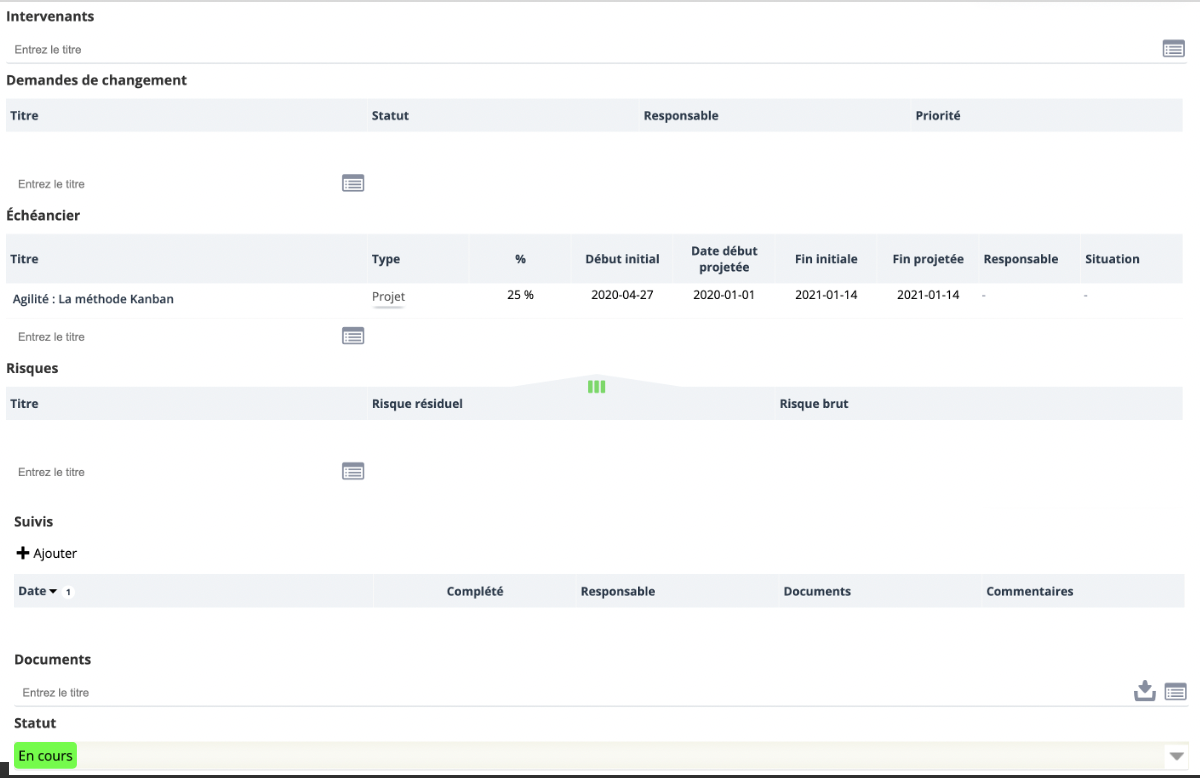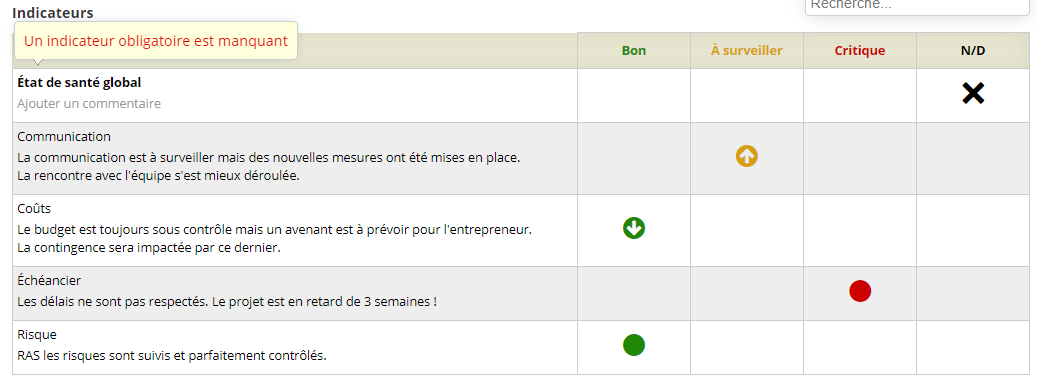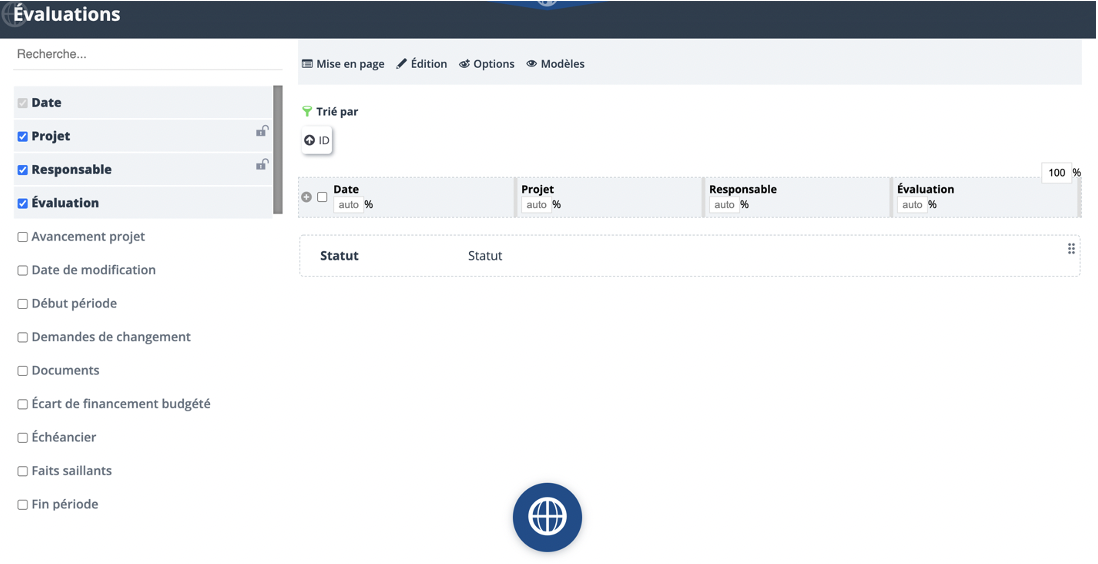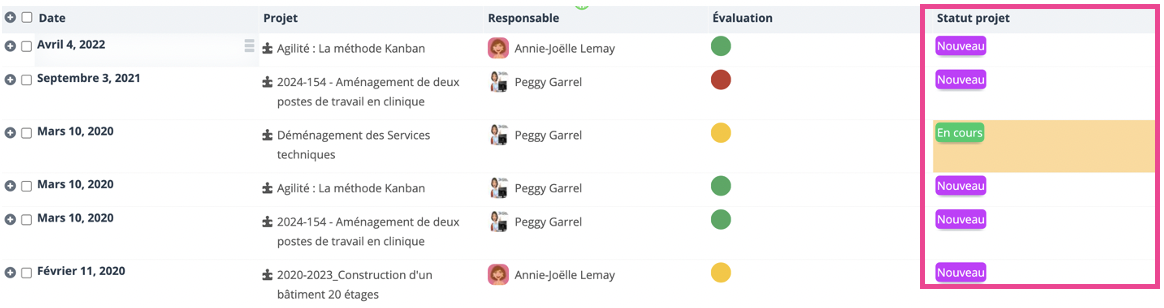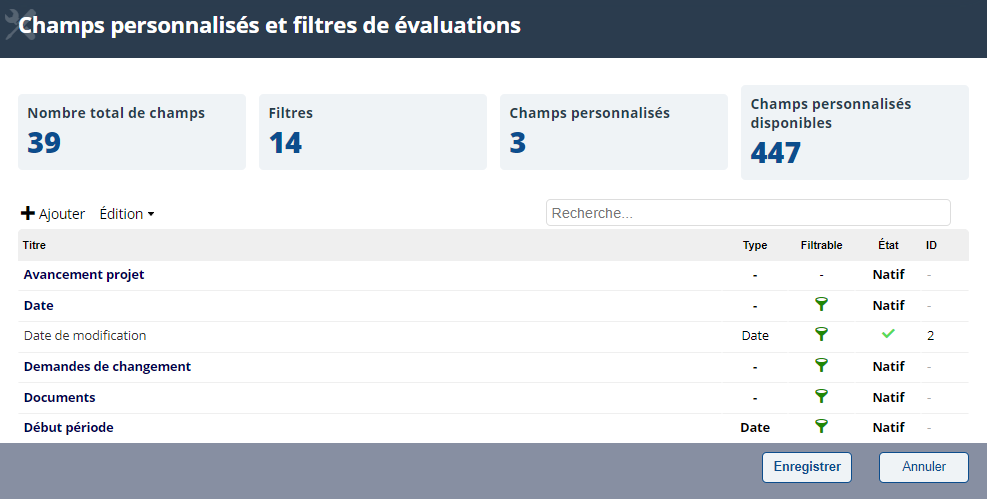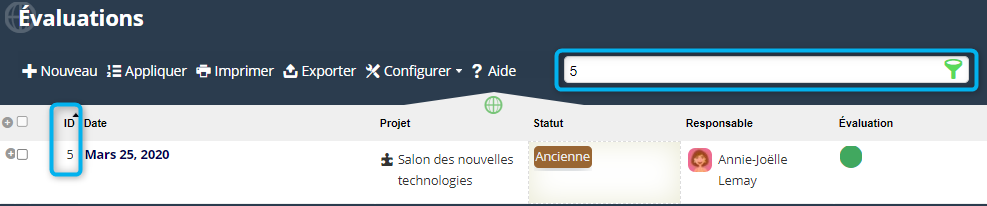Évaluations : Différence entre versions
(→Informations de base) |
|||
| (56 révisions intermédiaires par le même utilisateur non affichées) | |||
| Ligne 21 : | Ligne 21 : | ||
Pour pouvoir accéder à la liste des évaluations, les permissions globales minimum suivantes sont requises : | Pour pouvoir accéder à la liste des évaluations, les permissions globales minimum suivantes sont requises : | ||
| − | :* | + | :* Sélectionnez '''Lecture''' au niveau de la ligne d''''Évaluations'''. |
| − | :* | + | :* Sélectionnez '''Lecture''' au niveau de la ligne de '''Projets'''. |
| − | :* | + | :* Sélectionnez '''Lecture''' au niveau de la ligne du '''Rapport des coûts par périodes et livrables''' ainsi que '''Rapport des heures par périodes et livrables''' |
| Ligne 41 : | Ligne 41 : | ||
Cette permission permet de modifier les évaluations des projets dont vous '''êtes responsable'''. | Cette permission permet de modifier les évaluations des projets dont vous '''êtes responsable'''. | ||
<br> | <br> | ||
| − | Pour être effective, cette permission doit être associée à la permission | + | Pour être effective, cette permission doit être associée à la permission d''''écriture''' sur l'outil '''évaluation''' dans les '''permissions projets'''. |
:;Permission d'''ajouter'' / ''supprimer'' | :;Permission d'''ajouter'' / ''supprimer'' | ||
| − | Cette permission permet d'ajouter ou supprimer les évaluations des projets dont vous '''êtes responsable'''. | + | Cette permission permet d'ajouter ou de supprimer les évaluations des projets dont vous '''êtes responsable'''. |
<br> | <br> | ||
Pour être effective, cette permission doit être associée à la permission '''ajouter''' / '''supprimer''' sur l'outil '''Évaluations''' dans les '''permissions projets'''. | Pour être effective, cette permission doit être associée à la permission '''ajouter''' / '''supprimer''' sur l'outil '''Évaluations''' dans les '''permissions projets'''. | ||
| Ligne 66 : | Ligne 66 : | ||
:* Barre d'outils | :* Barre d'outils | ||
:* Menu corporatif | :* Menu corporatif | ||
| − | :* Menu | + | :* Menu Burger |
:* Liste des projets | :* Liste des projets | ||
:* Tableau de bord des projets | :* Tableau de bord des projets | ||
| Ligne 78 : | Ligne 78 : | ||
| − | [[Image: | + | [[Image:Capture_d’écran,_le_2022-08-05_à_14.57.27.png|center|frame|Icône]] |
{| class="wikitable" style='width: 100%;' | {| class="wikitable" style='width: 100%;' | ||
|- bgcolor='#fcf0de' | |- bgcolor='#fcf0de' | ||
| − | | [[Image:Bloc note.png|35px|<big>]] Pour plus d'informations concernant la personnalisation de votre barre d'outils, consultez la section [[Page d'accueil# | + | | [[Image:Bloc note.png|35px|<big>]] Pour plus d'informations concernant la personnalisation de votre barre d'outils, consultez la section [[Page d'accueil#Personnaliser l'interface|Personnaliser la barre d'outils]]. </big> |
|} | |} | ||
| − | |||
=== Menu corporatif === | === Menu corporatif === | ||
| − | Pour accéder à la liste des évaluations (évaluations de tous les projets auxquels vous avez accès), cliquez sur le lien suivant dans le menu corporatif. Cet accès est identique à celui du menu | + | Pour accéder à la liste des évaluations (évaluations de tous les projets auxquels vous avez accès), cliquez sur le lien suivant dans le menu corporatif. Cet accès est identique à celui du menu Burger. |
| − | [[Image: | + | [[Image:Capture_d’écran,_le_2022-08-05_à_14.56.39.png|center|frame|Accès via le menu corporatif]] |
| Ligne 100 : | Ligne 99 : | ||
| [[Image:Bloc note.png|35px|<big>]] Pour plus d'informations concernant la personnalisation de votre barre menu corporatif, consultez la section [[Page d'accueil]].</big> | | [[Image:Bloc note.png|35px|<big>]] Pour plus d'informations concernant la personnalisation de votre barre menu corporatif, consultez la section [[Page d'accueil]].</big> | ||
|} | |} | ||
| − | |||
=== Menu Burger === | === Menu Burger === | ||
| − | Pour accéder à la liste des évaluations, cliquez sur le lien suivant dans le menu | + | Pour accéder à la liste des évaluations, cliquez sur le lien suivant dans le menu Burger. Cet accès est identique à celui du menu corporatif. |
| − | [[Image: | + | [[Image:Capture_d’écran,_le_2022-08-05_à_15.26.30.png|center|frame|Accès via le menu Burger]] |
| Ligne 115 : | Ligne 113 : | ||
| [[Image:Bloc note.png|35px|<big>]] Pour plus d'informations concernant la personnalisation de votre menu Burger, consultez la section [[Page d'accueil#Personnaliser_le_menu_Burger|Personnaliser le menu Burger]].</big> | | [[Image:Bloc note.png|35px|<big>]] Pour plus d'informations concernant la personnalisation de votre menu Burger, consultez la section [[Page d'accueil#Personnaliser_le_menu_Burger|Personnaliser le menu Burger]].</big> | ||
|} | |} | ||
| − | |||
=== Liste des projets === | === Liste des projets === | ||
| Ligne 128 : | Ligne 125 : | ||
{| class="wikitable" style='width: 100%;' | {| class="wikitable" style='width: 100%;' | ||
|- bgcolor='#fcf0de' | |- bgcolor='#fcf0de' | ||
| − | | [[Image:Bloc note.png|35px|<big>]] Pour plus d'informations concernant la personnalisation de votre | + | | [[Image:Bloc note.png|35px|<big>]] Pour plus d'informations concernant la personnalisation de votre vue de liste des projets, consultez la section [[Barre d'outils]].</big> |
|} | |} | ||
| Ligne 135 : | Ligne 132 : | ||
| − | Afin d'accéder facilement et directement aux évaluations d'un projet, | + | Afin d'accéder facilement et directement aux évaluations d'un projet, cliquez sur le titre du projet pour accéder à son tableau de bord puis cliquer sur le lien Évaluations : |
| Ligne 150 : | Ligne 147 : | ||
L'accès aux évaluations d'un projet est également accessible via la colonne '''''Avancement ''''' présente dans certains rapports comme : | L'accès aux évaluations d'un projet est également accessible via la colonne '''''Avancement ''''' présente dans certains rapports comme : | ||
| − | *: le rapport des Évaluations par portefeuilles | + | *: le rapport des '''Évaluations par portefeuilles'''. |
| − | *: le rapport Tableau de bord stratégique | + | *: le rapport '''Tableau de bord stratégique'''. |
| − | Dans les options du rapport, | + | Dans les options du rapport, affichez la colonne correspondante et cliquez sur le résultat. |
| − | [[Image: | + | [[Image:Capture_d’écran,_le_2022-08-05_à_15.56.32.png|center|frame|Accès via certains rapports]] |
| − | |||
== Configuration de l'outil Évaluations == | == Configuration de l'outil Évaluations == | ||
| Ligne 164 : | Ligne 160 : | ||
| − | === | + | === Configuration des indicateurs === |
| − | |||
| − | + | ==== Ajout/suppression des indicateurs d'évaluations ==== | |
| − | |||
| + | Par défaut, ISIOS a configuré des indicateurs de base (Communication, Coûts, Échéancier, Risque, etc.) mais il est tout à fait possible de les modifier. | ||
| − | + | Pour ce faire : | |
| − | |||
| − | |||
| − | |||
| − | |||
| − | *: | + | *: Allez dans '''Configurer''', puis '''Champs personnalisés et filtres''' et recherchez le champ '''Indicateurs''' qui permettra d'accéder à la configuration des indicateurs. |
| − | |||
| − | |||
| − | |||
| − | |||
| − | |||
| − | + | [[Image:Capture_d’écran,_le_2022-08-05_à_19.12.47.png|centre|frame|Accès à la configuration]] | |
| − | |||
| − | |||
| − | |||
| − | |||
| + | [[Image:Capture_d’écran,_le_2022-08-05_à_19.14.22.png|centre|frame|Recherche du champ indicateur]] | ||
| + | *: Cliquez sur le titre afin de rentrer dans le champ et '''Ajouter''', '''Modifier''', '''Supprimer''' ou '''Déplacer''' les indicateurs. | ||
| + | [[Image:Capture_d’écran,_le_2022-08-05_à_16.03.55.png|centre|frame|Ajout d'un indicateur]] | ||
| + | [[Image:Capture_d’écran,_le_2022-08-05_à_18.55.26.png|centre|frame|Ajout d'un indicateur]] | ||
| + | [[Image:Capture_d’écran,_le_2022-08-05_à_19.19.01.png|centre|frame|Suppression d'un indicateur]] | ||
| + | [[Image:Capture_d’écran,_le_2022-08-05_à_19.30.39.png|centre|frame|Déplacement d'un indicateur]] | ||
| + | {| class="wikitable" style='width: 100%;' | ||
| + | |- bgcolor='#b3adab' | ||
| + | | [[Image:Logo attention.png|75px|<big>]]'''Les indicateurs sont une configuration concernant l'organisation donc tous les indicateurs seront accessibles pour tous les services utilisateurs. Il n'est donc pas possible de faire apparaitre tel ou tel indicateur en fonction d'une direction, d'un service.'''</big> | ||
| + | |} | ||
| + | ==== Pondération des indicateurs ==== | ||
| + | Par défaut, chaque indicateur a été configuré avec la même pondération. Cependant, un indicateur peut avoir un poids différent dans le calcul de l'évaluation global du projet. Chaque niveau d'évaluation de chaque indicateur peut avoir une pondération différente. La pondération se configure également à l'intérieur de la configuration du champ '''Indicateurs'''. | ||
| + | [[Image:Evaluation Config Indic Ponderation.png|center|frame|Pondérer chaque indicateur]] | ||
| + | ==== Rendre un indicateur obligatoire ==== | ||
| + | Dans la panoplie des indicateurs configurés, il est possible de rendre obligatoire un ou plusieurs indicateurs. Pour ce faire, dans la configuration de ces derniers, cochez la colonne '''''Obligatoire'''''. | ||
| + | [[Image:Evaluation Config Indic Obligatoire.png|center|frame|Rendre obligatoire un indicateur]] | ||
| + | {| class="wikitable" style='width: 100%;' | ||
| + | |- bgcolor='#b3adab' | ||
| + | | [[Image:Logo attention.png|75px|<big>]]'''Un indicateur obligatoire non évalué empêchera alors la sauvegarde de votre évaluation.'''</big> | ||
| + | |} | ||
| + | ==== Configurer les indicateurs pour que le projet prenne la pire des couleurs ==== | ||
| + | Il se peut, que selon votre processus, l'évaluation globale de votre projet, doit être la pire des couleurs des évaluations et ne soit donc pas la moyenne des évaluations des indicateurs. | ||
| + | Comme l'évaluation n'a pas été développée avec ce principe, il est cependant possible d'ajuster les évaluations afin de répondre à ce besoin précis. | ||
| + | Pour ce faire : | ||
| + | :1 - Ajoutez un indicateur '''État de santé globale''' par exemple. | ||
| + | :2 - Mettez à 0 toutes les pondérations des autres indicateurs. | ||
| + | :3 - Ajoutez une pondération uniquement è l'indicateur '''État de santé globale'''. | ||
| + | Lors de l'évaluation, le gestionnaire de projets devra alors manuellement reporter la couleur des indicateurs dans l'indicateur définissant alors la couleur de l'évaluation du projet. | ||
| + | [[Image:Evaluation Config Indic Ponderation0.png|center|frame|Résultat de la configuration des indicateurs]] | ||
| + | [[Image:Evaluation Config Resultat Pond0.png|center|frame|Résultat de l'évaluation]] | ||
| + | === Formulaire de l'évaluation === | ||
| + | Comme toutes les fonctionnalités dans ISIOS, les évaluations offrent la possibilité de remplir des données dans les champs natifs prévus ou bien d'ajouter de l'information dans des champs personnalisés. | ||
| + | ==== Informations de base ==== | ||
| + | :* Date de création qui représente ici le titre de l'évaluation. | ||
| + | :* Responsable : par défaut le nom de la ressource humaine qui créé l'évaluation. | ||
| + | :* Projet : une évaluation est obligatoirement associée à un projet. | ||
| + | :* Projet ID : le numéro unique du projet remonte automatiquement à l'association du projet. | ||
| + | :* Évaluation : résultat de l'évaluation du projet. | ||
| + | :* Indicateurs : section d'évaluation pour chaque indicateur permettant également l'ajout de commentaires pour chacun d'entre eux. | ||
| + | [[Image:Capture_d’écran,_le_2022-08-08_à_10.50.02.png|center|frame|Champs natifs - 1ère partie]] | ||
| + | :* Faits saillants : champs de type texte permettant l'ajout d'informations pertinentes | ||
| + | :* Début et fin de période : par défaut ces champs sont automatiquement renseignés avec les dates de début et fin du projet. Cependant, les dates peuvent être ajustées. | ||
| + | :* Tableau sommaire : tableau généré automatiquement par le système avec les données provenant des outils de gestions (échéanciers, coûts divers, tâches etc.) | ||
| + | [[Image:Capture_d’écran,_le_2022-08-08_à_11.02.34.png|center|frame|Champs natifs - 2ème partie]] | ||
| + | {| class="wikitable" style='width: 100%;' | ||
| + | |- bgcolor='#b3adab' | ||
| + | | [[Image:Logo attention.png|75px|<big>]]'''L'ajustement des dates de la période de l'évaluation, filtreront les données du tableau sommaire. Seules les données comprises dans la période indiquées remonteront alors.'''</big> | ||
| + | |} | ||
| + | ==== Autres champs disponibles ==== | ||
| + | Si vous en détenez la permission, il est alors d'afficher et d'utiliser d'autres champs natifs disponibles tels que : | ||
| + | :* Intervenants : permet d'identifier des ressources humaines concernées par l'évaluation et qui pourraient être tenues informées via une règle de flux de travail. | ||
| + | :* Demandes de changements : permet d'accéder à la liste des demandes de changements du projet afin d'en laisser une trace dans l'évaluation. | ||
| + | :* Échéancier : permet d'accéder et de sélectionner des éléments de l'échéancier qui feront automatiquement remonter l'information de ces derniers. | ||
| + | :* Risques : permet d'accéder à la liste des risques du projet afin d'en laisser une trace dans l'évaluation. | ||
| + | :* suivis : permet d'ajouter et/ou de garder en historique les suivis de l'évaluation. | ||
| + | :* Documents : permet d'associer plusieurs documents. | ||
| + | :* Statut : permet d'associer un statut à l'évaluation. | ||
| + | :* Statut projet : permet de visualiser le statut du projet lors de l'association de ce dernier à l'évaluation. | ||
| + | [[Image:Capture_d’écran,_le_2022-08-05_à_21.06.14.png|center|frame|Champs natifs - Autres champs disponibles]] | ||
| + | {| class="wikitable" style='width: 100%;' | ||
| + | |- bgcolor='#f9fae1' | ||
| + | | [[Image:Ampoule.png|75px|<big>]]'''La plupart des sous-tableaux comme ''Demandes de changements'', ''Risques'', ''Échéancier'' offre des colonnes cachées qui pourraient être utilisées et sauvegardées dans le formulaire de création de l'évaluation. Faites un clic droit dans la barre de titre du sous-tableau pour accéder aux colonnes cachées.'''</big> | ||
| + | |} | ||
| + | == Légende des couleurs de l'évaluation du projet == | ||
| + | L'évaluation du projet est dans la plupart des cas, la moyenne des évaluations des indicateurs. Suivant la pondération de chacun, les couleurs de l'évaluation du projet seront atténuées. | ||
| + | {| border="1" cellpadding="5" cellspacing="0" class="wikitable" | ||
| + | !Couleur | ||
| + | !Valeur (%) | ||
| + | |- | ||
| + | |[[Image:Evaluation Rond noir.png|center]] | ||
| + | |0% (Les indicateurs n'ont pas été évalués) | ||
| + | |- | ||
| + | |[[Image:Evaluation Rond Rouge.png|center]] | ||
| + | |de 0% à 20% (Le projet est critique) | ||
| + | |- | ||
| + | |[[Image:Evaluation Rond Orange.png|center]] | ||
| + | |de 20% à 40% (Le projet est au seuil critique) | ||
| + | |- | ||
| + | |[[Image:Evaluation Rond Jaune.png|center]] | ||
| + | |de 40% à 60% (Le projet est à Surveiller) | ||
| + | |- | ||
| + | |[[Image:Evaluation Rond Vert Clair.png|center]] | ||
| + | |de 60% à 80% (Le projet est en contrôle) | ||
| + | |- | ||
| + | |[[Image:Evaluation Rond Vert fonce.png|center]] | ||
| + | |80% à 100% (Le projet est parfaitement sous-contrôle) | ||
| + | |- | ||
| + | |} | ||
| + | == Créer une évaluation == | ||
| + | Pour ajouter une nouvelle évaluation, accédez à la fonctionnalité, puis cliquez sur le bouton '''Nouveau'''. : | ||
| + | [[Image:Evaluation Ajout.png|center|frame|Ajouter une nouvelle évaluation]] | ||
| + | {| class="wikitable" style='width: 100%;' | ||
| + | |- bgcolor='#fcf0de' | ||
| + | | [[Image:Bloc note.png|35px|<big>]] Pour plus d'informations pour accéder à la fonctionnalité '''Évaluations''', consultez la section sur la [[Évaluations#Accès_à l'outil|Accès à l'outil]].</big> | ||
| + | |} | ||
| + | {| class="wikitable" style='width: 100%;' | ||
| + | |- bgcolor='#f9fae1' | ||
| + | | [[Image:Ampoule.png|75px|<big>]]'''Si une évaluation a déjà été créée alors ISIOS importera les données de la précédente évaluation. Vous n'aurez plus qu'à la faire évoluer'''</big> | ||
| + | |} | ||
| + | === Évaluer les indicateurs === | ||
| + | Pour chaque indicateur : | ||
| + | :* Évaluez en cliquant sur la colonne de l'état correspondant : en cliquant plusieurs fois, cela donnera accès à des variations (flèche vers le haut représentant une amélioration, flèche vers le bas représentant un baisse). | ||
| + | :* Ajoutez un commentaire si nécessaire. | ||
| + | [[Image:Evaluation Ajout Évaluation Indicateurs.png|center|frame|Évaluer les indicateurs]] | ||
| + | {| class="wikitable" style='width: 100%;' | ||
| + | |- bgcolor='#b3adab' | ||
| + | | [[Image:Logo attention.png|75px|<big>]]'''Un indicateur obligatoire (gras) doit être obligatoirement évalué sinon l'évaluation en pourra pas être sauvegardée.'''</big> | ||
| + | |} | ||
| + | {| class="wikitable" style='width: 100%;' | ||
| + | |- bgcolor='#b3adab' | ||
| + | | [[Image:Logo attention.png|75px|<big>]]'''Un indicateur dans le ROUGE devra obligatoirement contenir un commentaire sinon l'évaluation en pourra pas être sauvegardée.'''</big> | ||
| + | |} | ||
| + | == Interface de la liste des évaluations == | ||
| + | L'outil de gestion des évaluations est présenté sous forme de liste. Comme vous le savez peut-être, la plupart des listes d'ISIOS partagent les mêmes propriétés et fonctions de base. Dans cette section, nous vous présenterons les spécificités de la liste des projets : | ||
| + | === Gérer les vues et les détails === | ||
| − | Pour | + | Pour sélectionner une vue, cliquez sur l'onglet [[Image:Evaluation Icone.png]] et sélectionnez le modèle voulu : |
| − | [[Image: | + | [[Image:Capture_d’écran,_le_2022-08-05_à_21.12.17.png|center|frame|Choisir le modèle de vue voulu]] |
| − | [[Image: | + | {| class="wikitable" style='width: 100%;' |
| + | |- bgcolor='#fcf0de' | ||
| + | | [[Image:Bloc note.png|35px|<big>]] Pour pouvoir modifier le format de vue, référez-vous à la section [[Interface des listes|Personnaliser la vue des colonnes et des détails de la liste]].</big> | ||
| + | |} | ||
| + | === Statuts === | ||
| − | |||
| − | |||
| − | |||
| + | [[Image:Capture_d’écran,_le_2022-08-05_à_21.16.50.png|center|frame|Configurer les statuts]] | ||
| − | |||
| + | Pour configurer les statuts de la liste des évaluations, cliquez sur l'onglet '''Configurer''', puis '''Champs personnalisés et filtre''' : | ||
| − | |||
| − | |||
| − | |||
| − | |||
| − | |||
| − | |||
| − | |||
| − | + | [[Image:Evaluation Config Acces.png|center|frame|Configurer]] | |
| − | + | [[Image:Evaluation Config ChampsPersos.png|center|frame|Ajouter et personnaliser les statuts]] | |
| − | [[Image: | + | {| class="wikitable" style='width: 100%;' |
| + | |- bgcolor='#fcf0de' | ||
| + | | [[Image:Bloc note.png|35px|<big>]] Pour plus de détails sur l'ajout ou la modification de statuts d'une liste, référez-vous à la section [[Personnaliser les champs#Gérer les statuts des champs fixés|Personnaliser les statuts et autres champs]].</big> | ||
| + | |} | ||
| + | == Recherche == | ||
| − | |||
| + | === Recherche rapide === | ||
| − | |||
| + | Afin de trouver rapidement une évaluation parmi une liste exhaustive, un moteur de recherche est mis à votre disposition. | ||
| − | |||
| + | [[Image:Evaluation Recherche.png|center|frame|Recherche]] | ||
| − | |||
| + | :: Inscrivez seulement un numéro recherchera dans l'ID de l'évaluation. | ||
| − | |||
| + | [[Image:Evaluation Recherche ID.png|center|frame|Recherche dans l'ID]] | ||
| − | |||
| − | + | === Recherche avec filtres === | |
| − | |||
| − | |||
| − | |||
| − | : | + | La liste des évaluations possède des filtres spécifiques, pouvant être combinés afin de créer un effet d'entonnoir permettant ainsi de faire une recherche plus précise : |
| − | |||
| − | |||
| − | |||
| + | [[Image:Capture_d’écran,_le_2022-08-05_à_21.16.50.png|center|frame|Filtres]] | ||
| − | |||
| + | :* '''Statuts''' : Permet de filtrer la liste des évaluations par statut. | ||
| + | :* '''Date''' : Permet de filtrer la liste des évaluations par date d'évaluation. | ||
| + | :* '''Début de période''' et '''Fin de période''' : Permet de filtrer la liste des évaluations pour une période définie. | ||
| + | :* '''Demandes de changement''' : Permet de filtrer la liste des évaluations associées à des demandes de changement. | ||
| + | :* '''Fin de période''' : Permet de filtrer la liste des évaluations par portefeuille. | ||
| + | :* '''Intervenants''' : Permet de filtrer la liste des évaluations par intervenants. | ||
| + | :* '''Projet''' : Permet de filtrer la liste des évaluations par projet. | ||
| + | :* '''Responsable''' : Permet de filtrer la liste des évaluations par responsable. | ||
| + | :* '''Risques''' : Permet de filtrer la liste des évaluations associées à des risques définis. | ||
| − | |||
| − | + | {| class="wikitable" style='width: 100%;' | |
| − | + | |- bgcolor='#f9fae1' | |
| − | + | | [[Image:Ampoule.png|75px|<big>]]Pour ré-initialiser tous les filtres, faites un clic droit avec la souris sur l'icône du filtre</big> | |
| − | + | |} | |
| − | |||
| − | |||
| − | |||
| − | |||
| − | |||
| − | |||
| − | |||
| − | |||
| − | |||
| − | |||
| − | [[Image: | ||
{| class="wikitable" style='width: 100%;' | {| class="wikitable" style='width: 100%;' | ||
|- bgcolor='#fcf0de' | |- bgcolor='#fcf0de' | ||
| − | | [[Image:Bloc note.png|35px|<big>]] | + | | [[Image:Bloc note.png|35px|<big>]] Les champs qui apparaissent dans les filtres sont configurables. Vous pouvez décider quels champs vous souhaitez filtrer. Pour ce faire, rendez-vous dans la section [[Personnaliser les champs#Gérer les champs personnalisés|Gérer les champs personnalisés]]</big> |
|} | |} | ||
| − | |||
| − | |||
| − | |||
| − | |||
| − | |||
| − | |||
| − | |||
| − | |||
| − | |||
| − | |||
| − | |||
| − | |||
| − | |||
| − | |||
| − | |||
| − | |||
| − | |||
| − | |||
| − | |||
| − | |||
| − | |||
| − | |||
| − | |||
| − | |||
| − | |||
| − | |||
| − | |||
| − | |||
| − | |||
| − | |||
| − | |||
| − | |||
| − | |||
| − | |||
| − | |||
| − | |||
| − | |||
| − | |||
| − | |||
| − | |||
| − | |||
| − | |||
| − | |||
| − | |||
| − | |||
| − | |||
| − | |||
| − | |||
| − | |||
| − | |||
| − | |||
| − | |||
| − | |||
| − | |||
| − | |||
| − | |||
| − | |||
| − | |||
| − | |||
| − | |||
| − | |||
| − | |||
| − | |||
| − | |||
| − | |||
| − | |||
| − | |||
| − | |||
| − | |||
| − | |||
| − | |||
| − | |||
| − | |||
| − | |||
| − | |||
| − | |||
| − | |||
| − | |||
| − | |||
| − | |||
| − | |||
| − | |||
| − | |||
| − | |||
| − | |||
| − | |||
| − | |||
| − | |||
| − | |||
| − | |||
| − | |||
| − | |||
| − | |||
| − | |||
| − | |||
| − | |||
| − | |||
| − | |||
| − | |||
| − | |||
| − | |||
| − | |||
| − | |||
| − | |||
| − | |||
| − | |||
| − | |||
| − | |||
| − | |||
| − | |||
| − | |||
| − | |||
| − | |||
| − | |||
| − | |||
| − | |||
| − | |||
| − | |||
| − | |||
| − | |||
| − | |||
| − | |||
| − | |||
| − | |||
| − | |||
| − | |||
| − | |||
| − | |||
| − | |||
| − | |||
| − | |||
| − | |||
| − | |||
| − | |||
| − | |||
| − | |||
| − | |||
| − | |||
| − | |||
| − | |||
| − | |||
| − | |||
| − | |||
| − | |||
| − | |||
| − | |||
| − | |||
| − | |||
| − | |||
| − | |||
| − | |||
| − | |||
| − | |||
| − | |||
| − | |||
| − | |||
| − | |||
| − | |||
| − | |||
| − | |||
| − | |||
| − | |||
| − | |||
| − | |||
| − | |||
| − | |||
| − | |||
| − | |||
| − | |||
| − | |||
| − | |||
| − | |||
| − | |||
| − | |||
| − | |||
| − | |||
| − | |||
| − | |||
| − | |||
| − | |||
| − | |||
| − | |||
| − | |||
| − | |||
| − | |||
| − | |||
| − | |||
| − | |||
| − | |||
| − | |||
| − | |||
| − | |||
| − | |||
| − | |||
| − | |||
| − | |||
| − | |||
| − | |||
| − | |||
| − | |||
| − | |||
| − | |||
| − | |||
| − | |||
| − | |||
| − | |||
| − | |||
| − | |||
| − | |||
| − | |||
| − | |||
| − | |||
| − | |||
| − | |||
| − | |||
| − | |||
| − | |||
| − | |||
| − | |||
| − | |||
| − | |||
| − | |||
| − | |||
| − | |||
| − | |||
| − | |||
| − | |||
| − | |||
| − | |||
| − | |||
| − | |||
| − | |||
| − | |||
| − | |||
| − | |||
| − | |||
| − | |||
| − | |||
| − | |||
| − | |||
| − | |||
| − | |||
| − | |||
| − | |||
| − | |||
| − | |||
| − | |||
| − | |||
| − | |||
Version actuelle datée du 8 août 2022 à 10:03
L'évaluation est un tableau de bord statutaire complété par le chef de projet, dans lequel les principales données de gestion du projet sont représentées sommairement :
- Évaluation globale du projet
- Échéancier
- Gestion des dépenses et des efforts
- Faits saillants
- Risques et enjeux de la période
Sommaire
Accès à l'outil
Permissions requises
Pour pouvoir accéder à la liste des évaluations, les permissions globales minimum suivantes sont requises :
- Sélectionnez Lecture au niveau de la ligne d'Évaluations.
- Sélectionnez Lecture au niveau de la ligne de Projets.
- Sélectionnez Lecture au niveau de la ligne du Rapport des coûts par périodes et livrables ainsi que Rapport des heures par périodes et livrables
Pour l'outil évaluation vous devez choisir entre différents types de permissions :
- Permission de lecture
Cette permission permet de voir toutes les évaluations dans la liste dont vous êtes responsable.
Pour être effective, cette permission doit être associée à la permission de lecture sur l'outil évaluation dans les permissions projets.
- Permission de écriture
Cette permission permet de modifier les évaluations des projets dont vous êtes responsable.
Pour être effective, cette permission doit être associée à la permission d'écriture sur l'outil évaluation dans les permissions projets.
- Permission d'ajouter / supprimer
Cette permission permet d'ajouter ou de supprimer les évaluations des projets dont vous êtes responsable.
Pour être effective, cette permission doit être associée à la permission ajouter / supprimer sur l'outil Évaluations dans les permissions projets.
- Permission de Gérer
Cette permission ne tient pas compte du fait que vous soyez responsable. Combiné à une autre permission, cela permet d'outrepasser le fait que vous soyez responsable.
Pour être effective, cette permission doit être associée à la permission gérer sur l'outil Évaluations dans les permissions projets.
La liste des évaluations peut être accédée à partir des différents endroits suivants :
- Barre d'outils
- Menu corporatif
- Menu Burger
- Liste des projets
- Tableau de bord des projets
- Certains rapports
Barre d'outils
Vous pouvez accéder à la liste des évaluations (évaluations de tous les projets auxquels vous avez accès) en tout temps en cliquant sur l'icône suivant :
Menu corporatif
Pour accéder à la liste des évaluations (évaluations de tous les projets auxquels vous avez accès), cliquez sur le lien suivant dans le menu corporatif. Cet accès est identique à celui du menu Burger.
Menu Burger
Pour accéder à la liste des évaluations, cliquez sur le lien suivant dans le menu Burger. Cet accès est identique à celui du menu corporatif.
Liste des projets
Afin d'accéder facilement et directement aux évaluations d'un projet, afficher la colonne Évaluation et cliquer sur le résultat visible :
Tableau de bord d'un projet
Afin d'accéder facilement et directement aux évaluations d'un projet, cliquez sur le titre du projet pour accéder à son tableau de bord puis cliquer sur le lien Évaluations :
Certains rapports
L'accès aux évaluations d'un projet est également accessible via la colonne Avancement présente dans certains rapports comme :
- le rapport des Évaluations par portefeuilles.
- le rapport Tableau de bord stratégique.
Dans les options du rapport, affichez la colonne correspondante et cliquez sur le résultat.
Configuration de l'outil Évaluations
L'évaluation d'un projet est la moyenne de l'évaluation des différents indicateurs. L'organisation doit alors configurer ces derniers afin que tous les projets soient évalués de la même manière.
Configuration des indicateurs
Ajout/suppression des indicateurs d'évaluations
Par défaut, ISIOS a configuré des indicateurs de base (Communication, Coûts, Échéancier, Risque, etc.) mais il est tout à fait possible de les modifier.
Pour ce faire :
- Allez dans Configurer, puis Champs personnalisés et filtres et recherchez le champ Indicateurs qui permettra d'accéder à la configuration des indicateurs.
- Cliquez sur le titre afin de rentrer dans le champ et Ajouter, Modifier, Supprimer ou Déplacer les indicateurs.
Pondération des indicateurs
Par défaut, chaque indicateur a été configuré avec la même pondération. Cependant, un indicateur peut avoir un poids différent dans le calcul de l'évaluation global du projet. Chaque niveau d'évaluation de chaque indicateur peut avoir une pondération différente. La pondération se configure également à l'intérieur de la configuration du champ Indicateurs.
Rendre un indicateur obligatoire
Dans la panoplie des indicateurs configurés, il est possible de rendre obligatoire un ou plusieurs indicateurs. Pour ce faire, dans la configuration de ces derniers, cochez la colonne Obligatoire.
 Un indicateur obligatoire non évalué empêchera alors la sauvegarde de votre évaluation. Un indicateur obligatoire non évalué empêchera alors la sauvegarde de votre évaluation.
|
Configurer les indicateurs pour que le projet prenne la pire des couleurs
Il se peut, que selon votre processus, l'évaluation globale de votre projet, doit être la pire des couleurs des évaluations et ne soit donc pas la moyenne des évaluations des indicateurs. Comme l'évaluation n'a pas été développée avec ce principe, il est cependant possible d'ajuster les évaluations afin de répondre à ce besoin précis.
Pour ce faire :
- 1 - Ajoutez un indicateur État de santé globale par exemple.
- 2 - Mettez à 0 toutes les pondérations des autres indicateurs.
- 3 - Ajoutez une pondération uniquement è l'indicateur État de santé globale.
Lors de l'évaluation, le gestionnaire de projets devra alors manuellement reporter la couleur des indicateurs dans l'indicateur définissant alors la couleur de l'évaluation du projet.
Formulaire de l'évaluation
Comme toutes les fonctionnalités dans ISIOS, les évaluations offrent la possibilité de remplir des données dans les champs natifs prévus ou bien d'ajouter de l'information dans des champs personnalisés.
Informations de base
- Date de création qui représente ici le titre de l'évaluation.
- Responsable : par défaut le nom de la ressource humaine qui créé l'évaluation.
- Projet : une évaluation est obligatoirement associée à un projet.
- Projet ID : le numéro unique du projet remonte automatiquement à l'association du projet.
- Évaluation : résultat de l'évaluation du projet.
- Indicateurs : section d'évaluation pour chaque indicateur permettant également l'ajout de commentaires pour chacun d'entre eux.
- Faits saillants : champs de type texte permettant l'ajout d'informations pertinentes
- Début et fin de période : par défaut ces champs sont automatiquement renseignés avec les dates de début et fin du projet. Cependant, les dates peuvent être ajustées.
- Tableau sommaire : tableau généré automatiquement par le système avec les données provenant des outils de gestions (échéanciers, coûts divers, tâches etc.)
 L'ajustement des dates de la période de l'évaluation, filtreront les données du tableau sommaire. Seules les données comprises dans la période indiquées remonteront alors. L'ajustement des dates de la période de l'évaluation, filtreront les données du tableau sommaire. Seules les données comprises dans la période indiquées remonteront alors.
|
Autres champs disponibles
Si vous en détenez la permission, il est alors d'afficher et d'utiliser d'autres champs natifs disponibles tels que :
- Intervenants : permet d'identifier des ressources humaines concernées par l'évaluation et qui pourraient être tenues informées via une règle de flux de travail.
- Demandes de changements : permet d'accéder à la liste des demandes de changements du projet afin d'en laisser une trace dans l'évaluation.
- Échéancier : permet d'accéder et de sélectionner des éléments de l'échéancier qui feront automatiquement remonter l'information de ces derniers.
- Risques : permet d'accéder à la liste des risques du projet afin d'en laisser une trace dans l'évaluation.
- suivis : permet d'ajouter et/ou de garder en historique les suivis de l'évaluation.
- Documents : permet d'associer plusieurs documents.
- Statut : permet d'associer un statut à l'évaluation.
- Statut projet : permet de visualiser le statut du projet lors de l'association de ce dernier à l'évaluation.
Légende des couleurs de l'évaluation du projet
L'évaluation du projet est dans la plupart des cas, la moyenne des évaluations des indicateurs. Suivant la pondération de chacun, les couleurs de l'évaluation du projet seront atténuées.
| Couleur | Valeur (%) |
|---|---|
| 0% (Les indicateurs n'ont pas été évalués) | |
| de 0% à 20% (Le projet est critique) | |
| de 20% à 40% (Le projet est au seuil critique) | |
| de 40% à 60% (Le projet est à Surveiller) | |
| de 60% à 80% (Le projet est en contrôle) | |
| 80% à 100% (Le projet est parfaitement sous-contrôle) |
Créer une évaluation
Pour ajouter une nouvelle évaluation, accédez à la fonctionnalité, puis cliquez sur le bouton Nouveau. :
 Si une évaluation a déjà été créée alors ISIOS importera les données de la précédente évaluation. Vous n'aurez plus qu'à la faire évoluer Si une évaluation a déjà été créée alors ISIOS importera les données de la précédente évaluation. Vous n'aurez plus qu'à la faire évoluer
|
Évaluer les indicateurs
Pour chaque indicateur :
- Évaluez en cliquant sur la colonne de l'état correspondant : en cliquant plusieurs fois, cela donnera accès à des variations (flèche vers le haut représentant une amélioration, flèche vers le bas représentant un baisse).
- Ajoutez un commentaire si nécessaire.
 Un indicateur obligatoire (gras) doit être obligatoirement évalué sinon l'évaluation en pourra pas être sauvegardée. Un indicateur obligatoire (gras) doit être obligatoirement évalué sinon l'évaluation en pourra pas être sauvegardée.
|
 Un indicateur dans le ROUGE devra obligatoirement contenir un commentaire sinon l'évaluation en pourra pas être sauvegardée. Un indicateur dans le ROUGE devra obligatoirement contenir un commentaire sinon l'évaluation en pourra pas être sauvegardée.
|
Interface de la liste des évaluations
L'outil de gestion des évaluations est présenté sous forme de liste. Comme vous le savez peut-être, la plupart des listes d'ISIOS partagent les mêmes propriétés et fonctions de base. Dans cette section, nous vous présenterons les spécificités de la liste des projets :
Gérer les vues et les détails
Pour sélectionner une vue, cliquez sur l'onglet ![]() et sélectionnez le modèle voulu :
et sélectionnez le modèle voulu :
Statuts
Pour configurer les statuts de la liste des évaluations, cliquez sur l'onglet Configurer, puis Champs personnalisés et filtre :
Recherche
Recherche rapide
Afin de trouver rapidement une évaluation parmi une liste exhaustive, un moteur de recherche est mis à votre disposition.
- Inscrivez seulement un numéro recherchera dans l'ID de l'évaluation.
Recherche avec filtres
La liste des évaluations possède des filtres spécifiques, pouvant être combinés afin de créer un effet d'entonnoir permettant ainsi de faire une recherche plus précise :
- Statuts : Permet de filtrer la liste des évaluations par statut.
- Date : Permet de filtrer la liste des évaluations par date d'évaluation.
- Début de période et Fin de période : Permet de filtrer la liste des évaluations pour une période définie.
- Demandes de changement : Permet de filtrer la liste des évaluations associées à des demandes de changement.
- Fin de période : Permet de filtrer la liste des évaluations par portefeuille.
- Intervenants : Permet de filtrer la liste des évaluations par intervenants.
- Projet : Permet de filtrer la liste des évaluations par projet.
- Responsable : Permet de filtrer la liste des évaluations par responsable.
- Risques : Permet de filtrer la liste des évaluations associées à des risques définis.
 Pour ré-initialiser tous les filtres, faites un clic droit avec la souris sur l'icône du filtre Pour ré-initialiser tous les filtres, faites un clic droit avec la souris sur l'icône du filtre
|